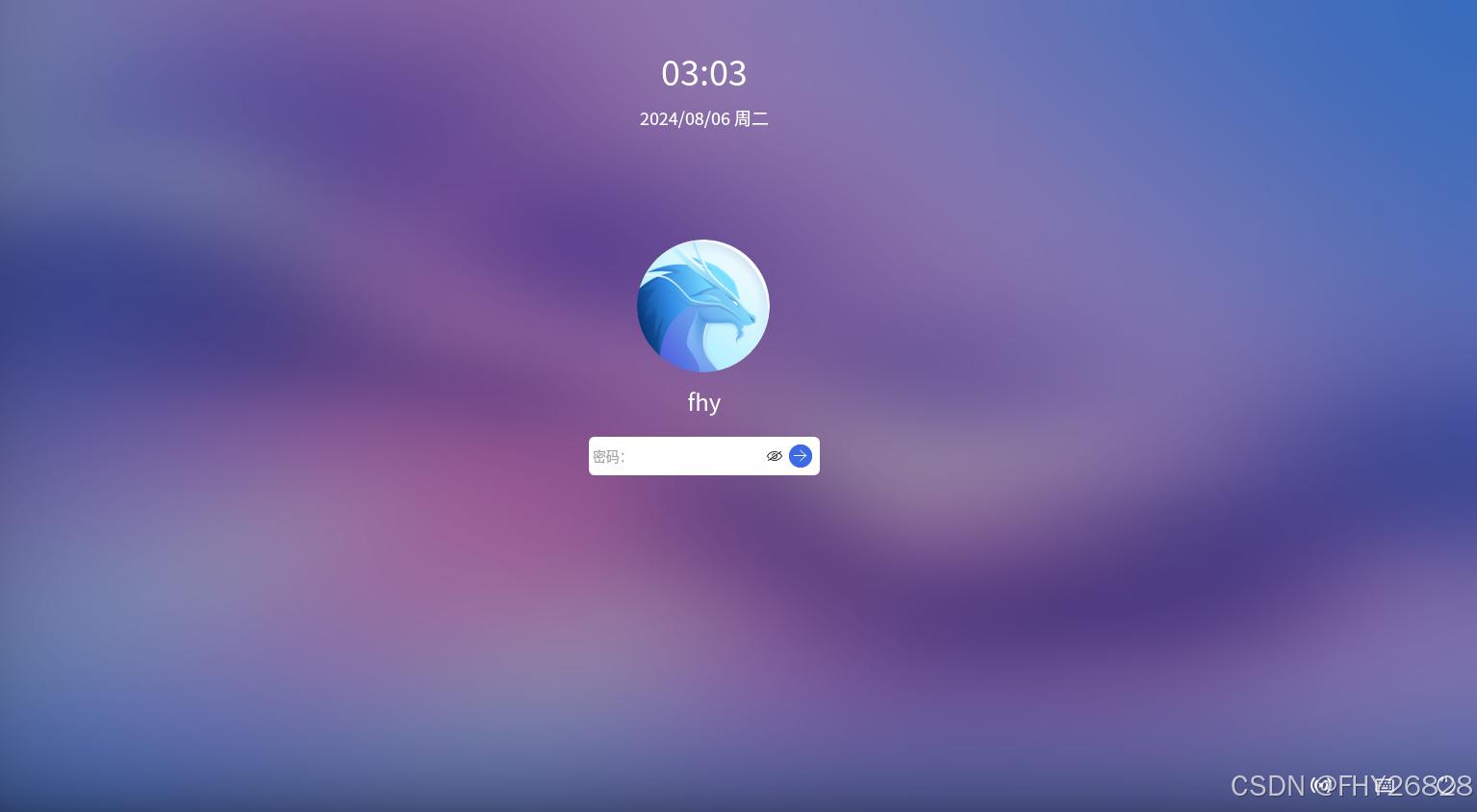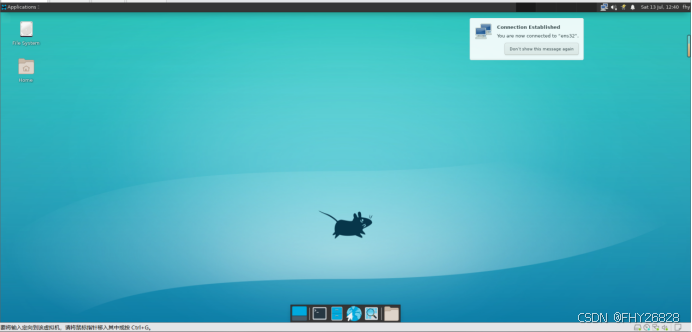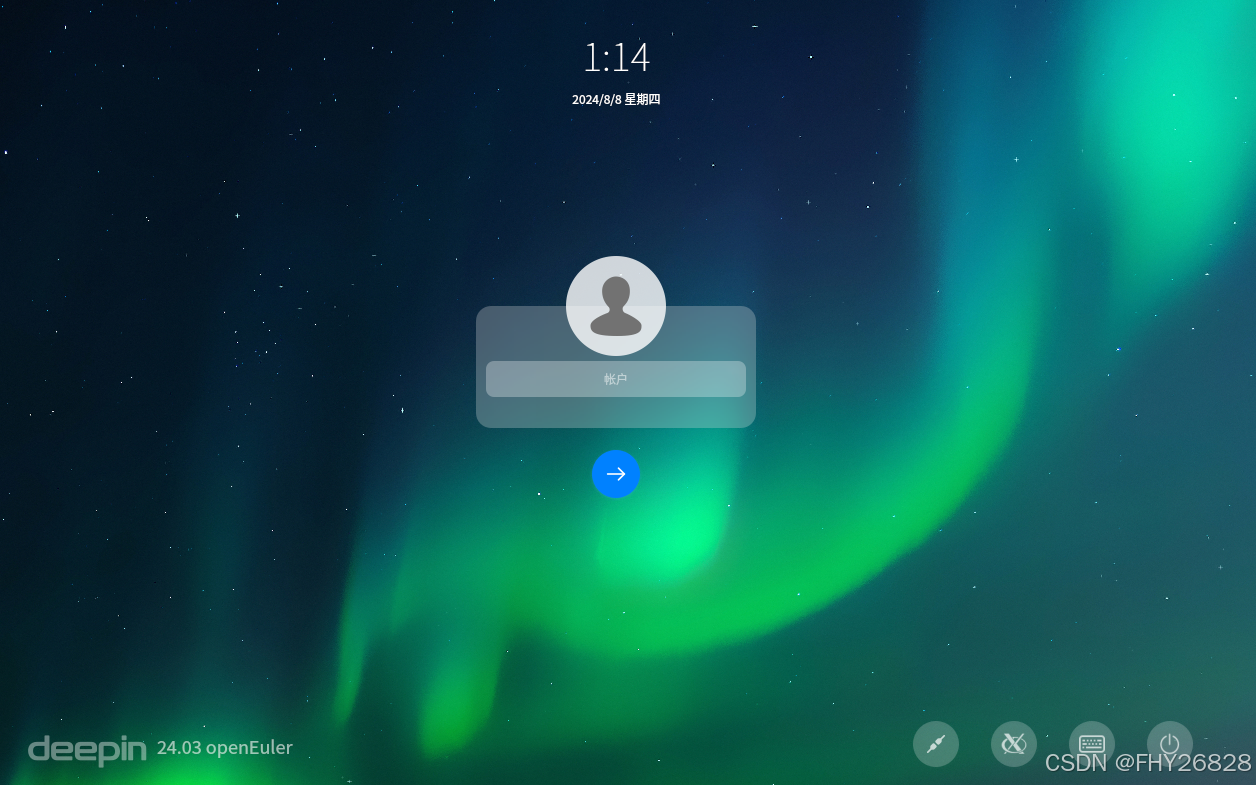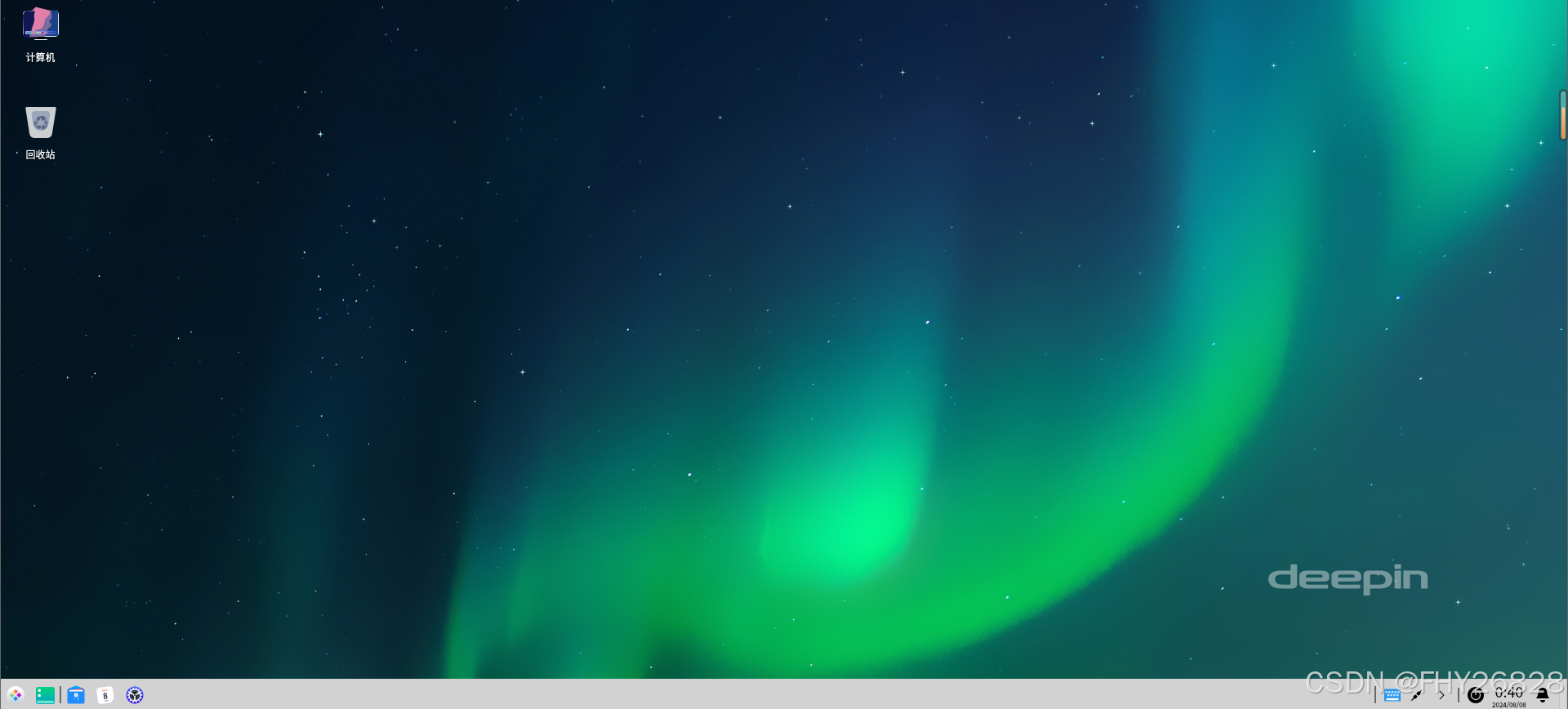目录
1.UKUI (Ubuntu Kylin User Interface)
2.3应用场景
3.DDE (Deepin Desktop Environment)
三种图像化对比
UKUI、Xfce 和 DDE 是三个不同的桌面环境,它们各自有不同的设计理念和特点。以下是它们的详细比较和区别:
1.UKUI (Ubuntu Kylin User Interface)
1.1背景
UKUI 是由中国的 Ubuntu Kylin 团队开发的,旨在为中国用户提供一个本地化的、友好的桌面环境。
1.2特点
- 设计风格:UKUI 采用传统的桌面布局,类似于早期的 Windows 风格,非常适合习惯于传统界面布局的用户。
- 易用性:UKUI 强调易用性和直观性,对初学者友好。
- 本地化:高度本地化,特别是对中文用户提供了优化和特别设计的功能。
- 轻量级:相对轻量,但比 Xfce 略显臃肿,适合性能较好的系统。
1.3应用场景
适合需要本地化支持和习惯传统桌面布局的用户,特别是在中国的用户群体。
2.Xfce
2.1背景
Xfce 是一个轻量级的桌面环境,旨在提供快速、高效、资源友好的桌面体验。
2.2特点
- 轻量级:Xfce 是三者中最轻量级的,资源占用非常低,适合老旧或低配置的硬件。
- 可定制性:高度可定制,用户可以根据个人喜好调整界面和功能。
- 稳定性:非常稳定和可靠,开发和更新周期较长,注重长期的稳定性。
- 模块化:组件化设计,用户可以选择安装需要的组件,避免不必要的资源浪费。
2.3应用场景
适合需要高性能和资源节约的用户,如在老旧硬件或需要最大化性能的环境中使用。
3.DDE (Deepin Desktop Environment)
3.1背景
DDE 由中国的 Deepin 团队开发,旨在提供一个现代化、美观和易用的桌面环境。
3.2特点
- 设计风格:DDE 强调现代化和美观,采用类似 macOS 的设计风格,界面华丽、动画流畅。
- 用户体验:注重用户体验,提供许多方便的小工具和集成应用。
- 集成性:高度集成的应用生态系统,许多应用程序和功能都是专门为 DDE 设计和优化的。
- 易用性:虽然功能丰富,但保持了良好的易用性,对新手和普通用户非常友好。
3.3应用场景
适合追求美观和现代化桌面体验的用户,特别是那些重视视觉效果和用户体验的用户。
4.总结对比
| 特点 | UKUI | Xfce | DDE |
|---|---|---|---|
| 背景 | Ubuntu Kylin 团队 | Xfce 社区 | Deepin 团队 |
| 设计风格 | 传统风格 | 轻量级、经典 | 现代化、美观 |
| 易用性 | 高 | 高 | 很高 |
| 资源占用 | 中等 | 低 | 较高 |
| 可定制性 | 一般 | 高 | 一般 |
| 本地化 | 高(特别是中文支持) | 一般 | 高(特别是中文支持) |
| 适用用户 | 习惯传统界面和本地化需求用户 | 需要高性能和资源节约用户 | 追求美观和现代化用户 |
| 集成应用 | 一般 | 模块化、用户选择 | 高度集成 |
这三个桌面环境各有特点和优势,可以根据自己的需求和喜好选择合适的桌面环境。
安装图形化界面
图形化可以直接在官网查看,这里只做简单介绍:
1.UKUI
1.1下载更新
下载 openEuler 镜像并安装系统,更新软件源。
sudo dnf update
1.2安装UKUI。
sudo dnf install ukui
1.3设置开机图形化
在确认正常安装后,如果希望以图形界面的方式启动,请在命令行运行以下代码,并重启。
systemctl set-default graphical.target
1.4重启
reboot
1.5图形化界面
2.Xfce
安装时,建议新建一个管理员用户。
2.1 下载更新
openEuler ISO镜像并安装系统,更新软件源(需要配置Everything源,以及EPOL源,下面命令是在最小化安装系统的情况下安装XFCE)
sudo dnf update
2.2安装字库
sudo dnf install dejavu-fonts liberation-fonts gnu-*-fonts google-*-fonts
2.3安装Xorg
sudo dnf install xorg-*
2.4安装XFCE及组件
sudo dnf install xfwm4 xfdesktop xfce4-* xfce4-*-plugin network-manager-applet
2.5安装登录管理器
sudo dnf install lightdm lightdm-gtk
2.6设置默认桌面为XFCE 通过root权限用户设置
echo 'user-session=xfce' >> /etc/lightdm/lightdm.conf.d/60-lightdm-gtk-greeter.conf
2.7使用登录管理器登录XFCE
sudo systemctl start lightdm
2.8设置开启自启
sudo systemctl enable lightdm
sudo systemctl set-default graphical.target
如果默认安装了gdm,建议停用gdm
systemctl disable gdm
2.9重启验证
sudo reboot
2.10图形化界面
Q:为什么lightdm登录界面背景是黑色的?
A:登录界面是黑色的是因为lightdm-gtk默认配置文件/etc/lightdm/lightdm-gtk-greeter.conf中没有设置background。 可以在该配置文件最后的[greeter]段中设置 background=/usr/share/backgrounds/xfce/xfce-blue.jpg 然后systemctl restart lightdm 就可以看到背景了。
3.dde
如果在vmware安装,安装前建议先安装vmtools,安装参考:不同操作系统在vmware安装vm tools-CSDN博客
3.1更新软件源
sudo dnf update
3.2安装DDE
sudo dnf install dde
3.3设置以图形界面的方式启动
sudo systemctl set-default graphical.target
3.4重启
sudo reboot
在重启完成后,使用安装过程中创建的用户或openeuler用户登录桌面。
说明:
dde桌面无法使用root账号登录 dde内置了openeuler用户,此用户的密码为openeuler
3.5图形化界面
可能会卡一下,在加载